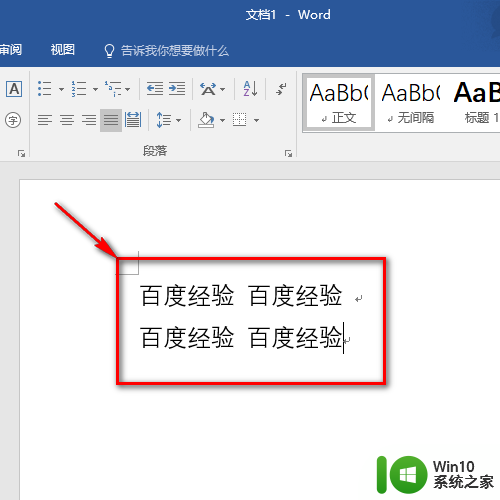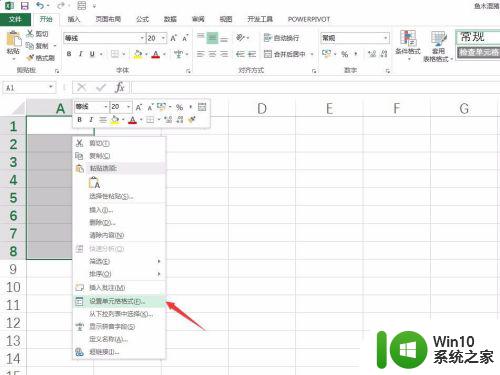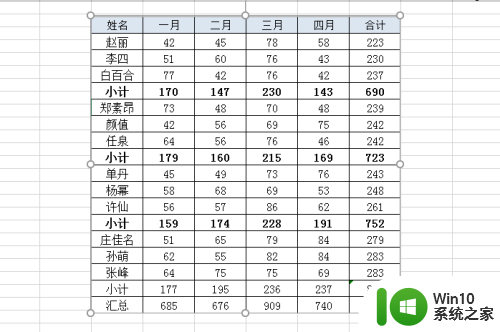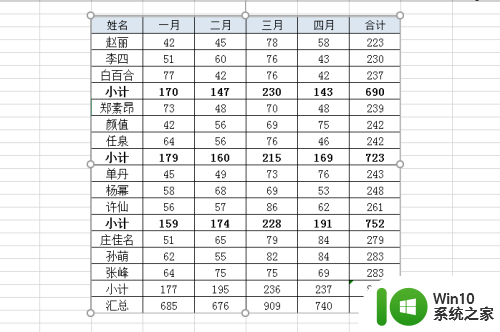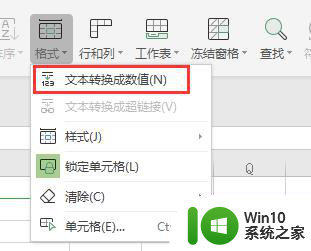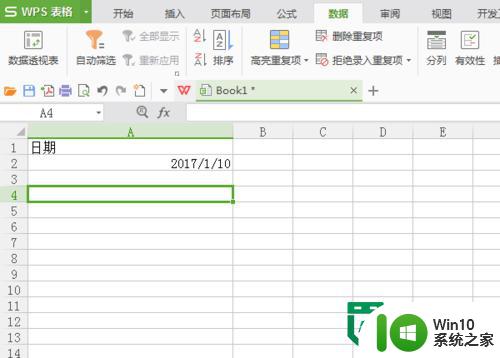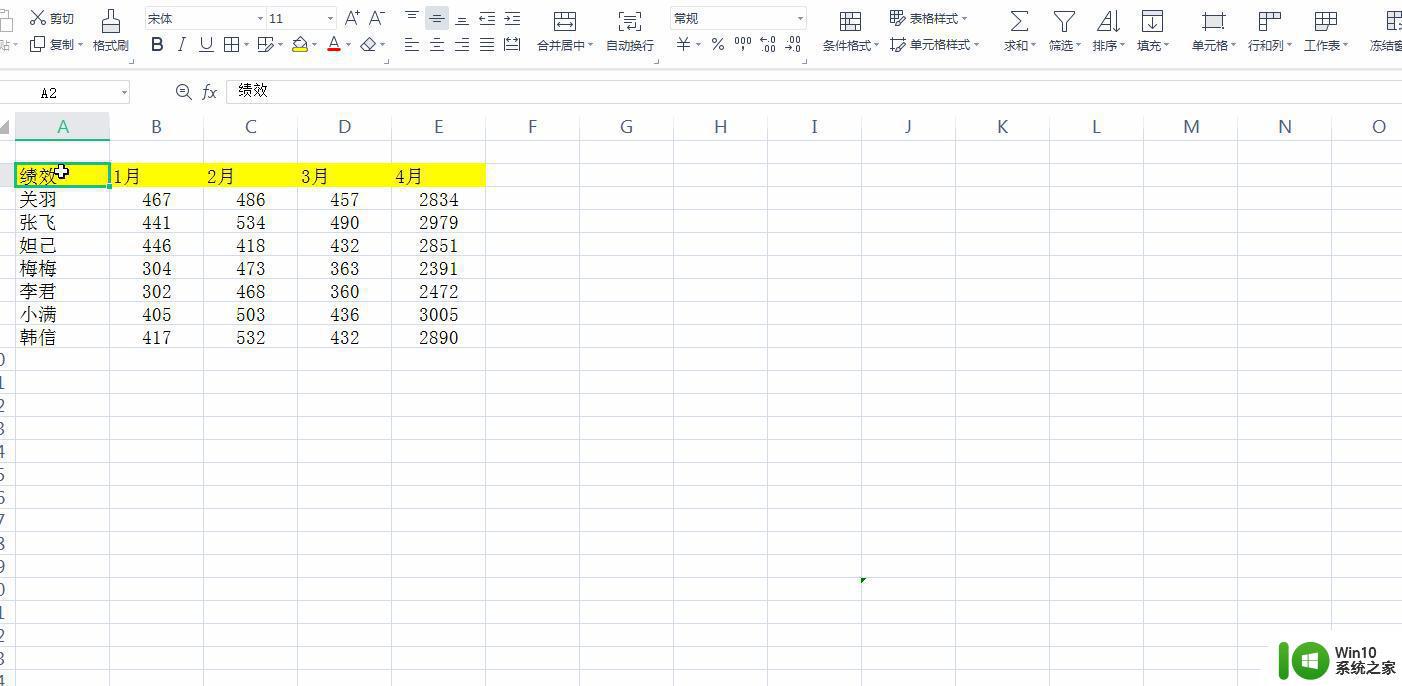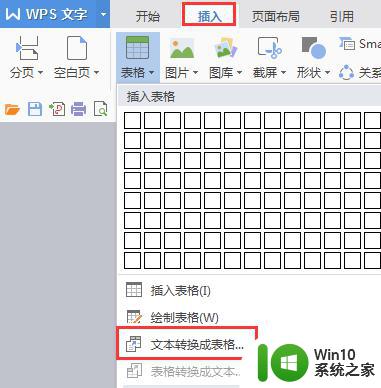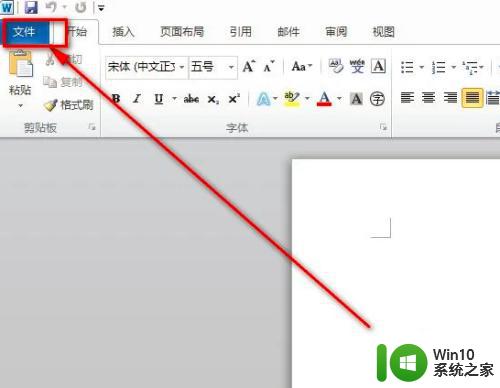word纯文字怎么转excel表格 Word纯文本转换Excel表格方法
在现代数字化时代,我们经常需要将不同格式的文档进行转换和整理,以便更好地进行数据管理和分析,其中将Word纯文本转换为Excel表格是一项常见的需求。通过这种转换,我们可以将Word文档中的纯文字内容整理成结构化的表格,方便进行数据处理和统计分析。在进行转换时,我们可以借助一些工具和方法,比如使用Excel的导入功能,将Word文档导入到Excel中,并选择合适的分隔符进行分列。也可以使用一些专业的转换软件或在线工具来实现这一转换过程。无论使用何种方法,将Word纯文本转换为Excel表格的过程都可以帮助我们更高效地处理和利用文本数据。
步骤如下:
1.复制Word中的纯文本文字,也就是没有表格类型的数据。按下Ctrl+C键复制,对电脑不熟悉的朋友直接右键--复制。
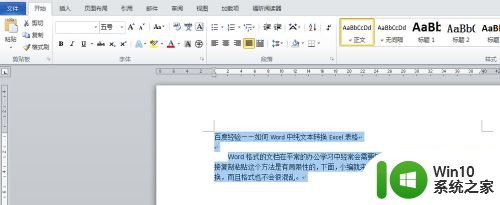
2.打开Excel表格,右键,选择性粘贴。切记此步不能直接粘贴,后面有详细的解释。
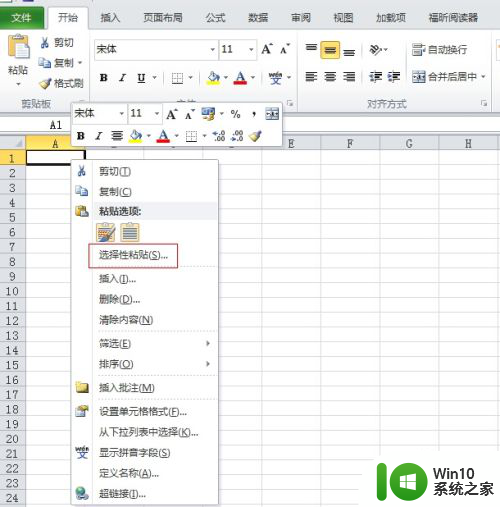
3.弹出选择性粘贴对话框,勾选粘贴,选择Unicode文本,单击确定按钮。
(分别有5种粘贴形式。1、Microsoft office Word文档对象:是以Word中的方式进行粘贴。图片(增强型图元文件):是以图片形式来转到Excel中。HTML:以网页的方式转到Excel里(默认粘贴的方式)。后面两种都是以文本的方式插入到Excel(无边框)。)
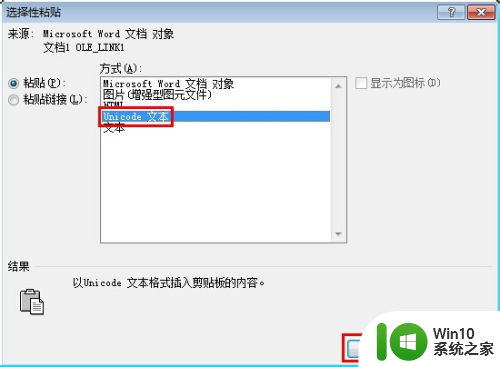
4.图中显示的则是直接复制粘贴后的效果,可以看到很多内容都挤在一个单元格中。而且没有横向展开,一直纵向堆叠,很影响美观排版。
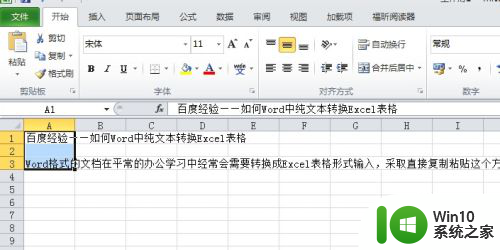
5.我们通过设置单元格样式、重新排版。
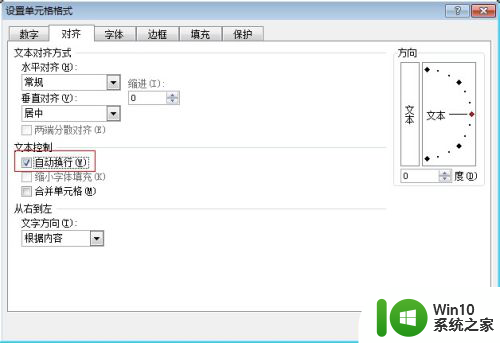
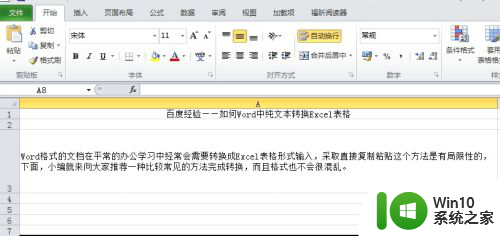
以上就是如何将Word中的纯文字转换为Excel表格的全部内容,如果还有不清楚的用户,可以参考以上小编的步骤进行操作,希望对大家有所帮助。